Amazonの既定の支払い方法を変更する手順
デフォルトで設定される、既定の支払い方法は以下の手順で変更することができます。
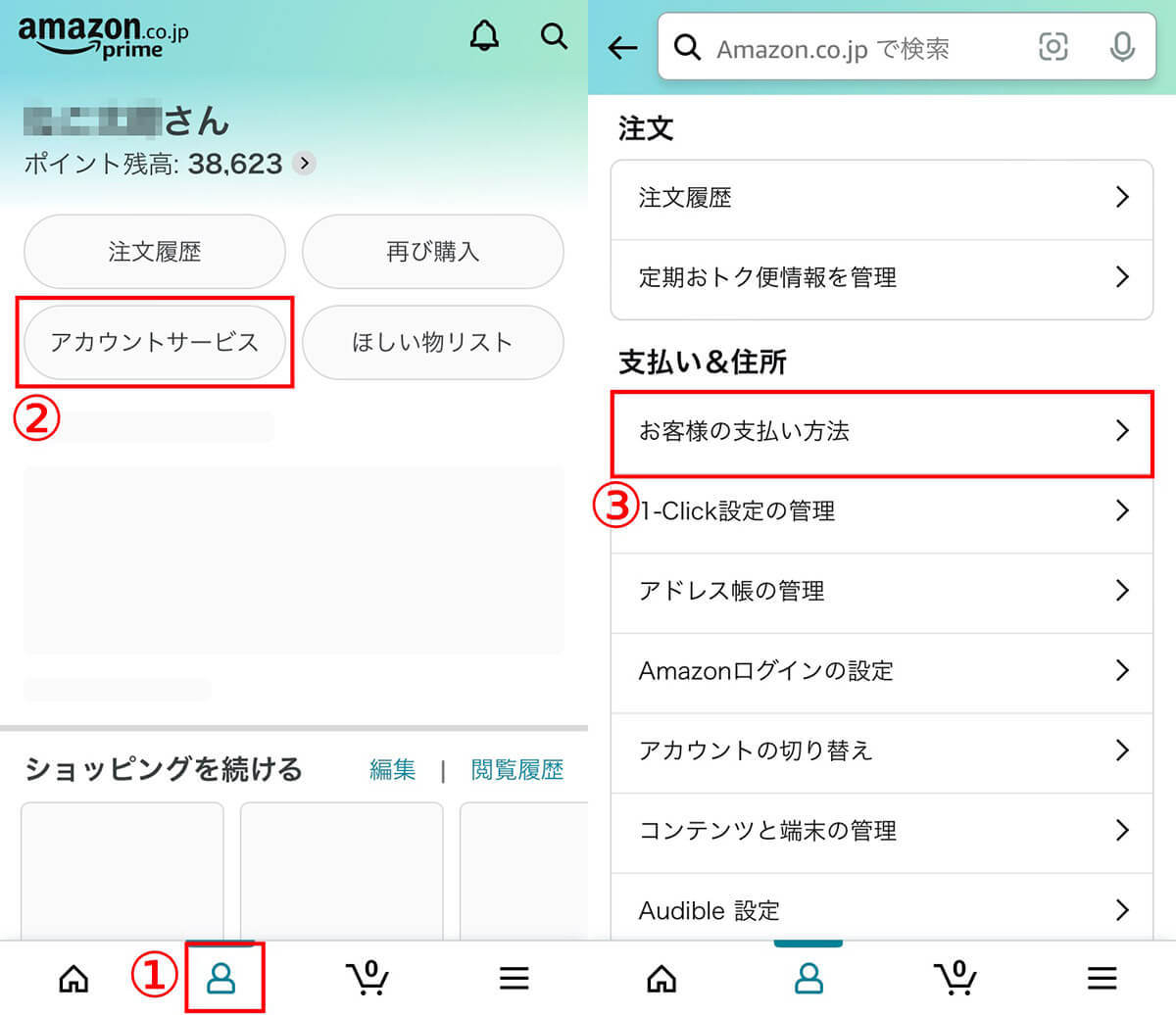
(画像=【1】画面下の①アカウントアイコンをタップし、②「アカウントサービス」に進みます。【2】③「お客様の支払い方法」をタップします、『オトナライフ』より 引用)
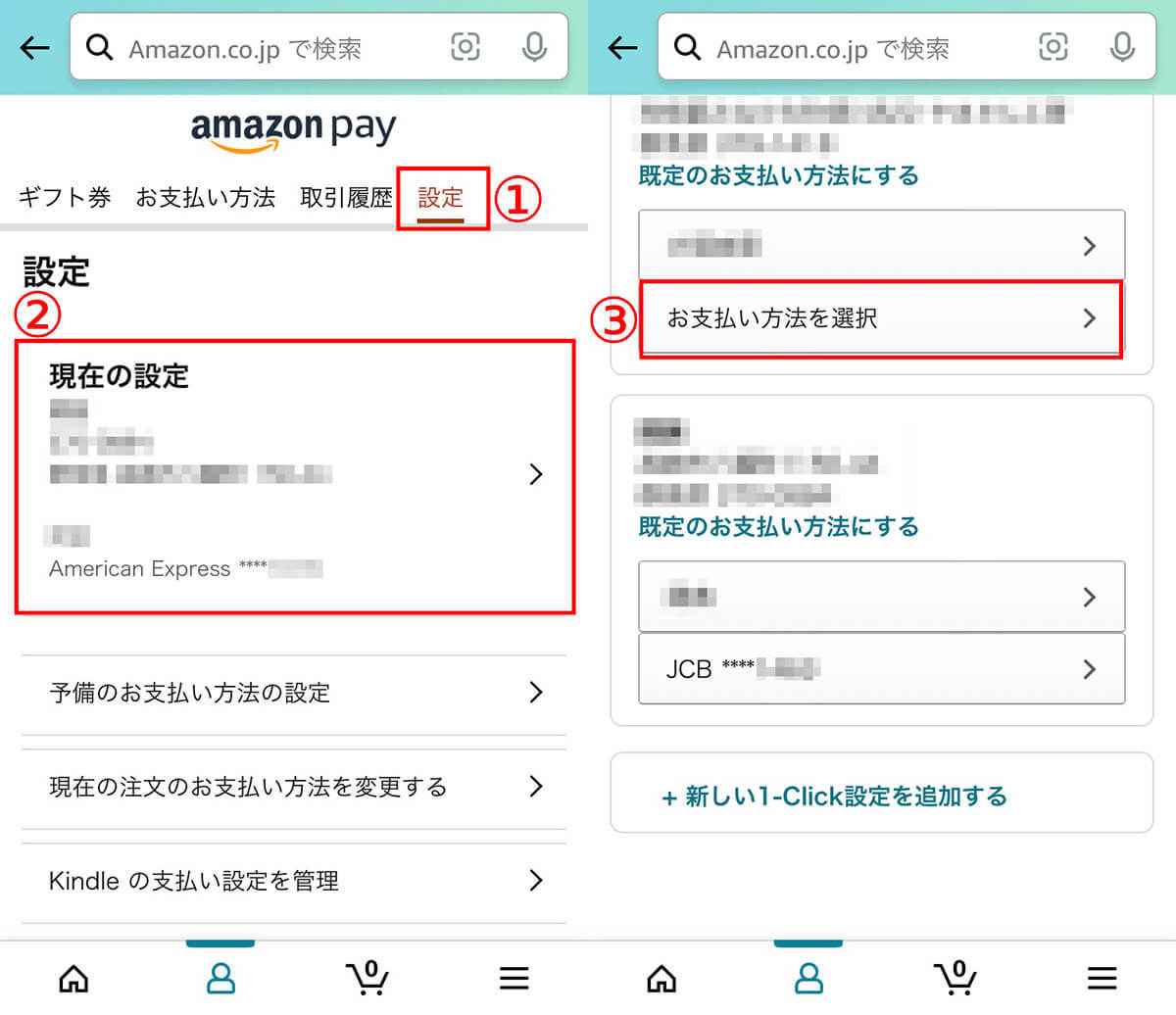
(画像=【3】①「設定」タブを開き、②「現在の設定」をタップします。【4】規定にしたい支払情報内に表示されている③「お支払方法を選択」もしくはクレジットカードの表示を選びます、『オトナライフ』より 引用)
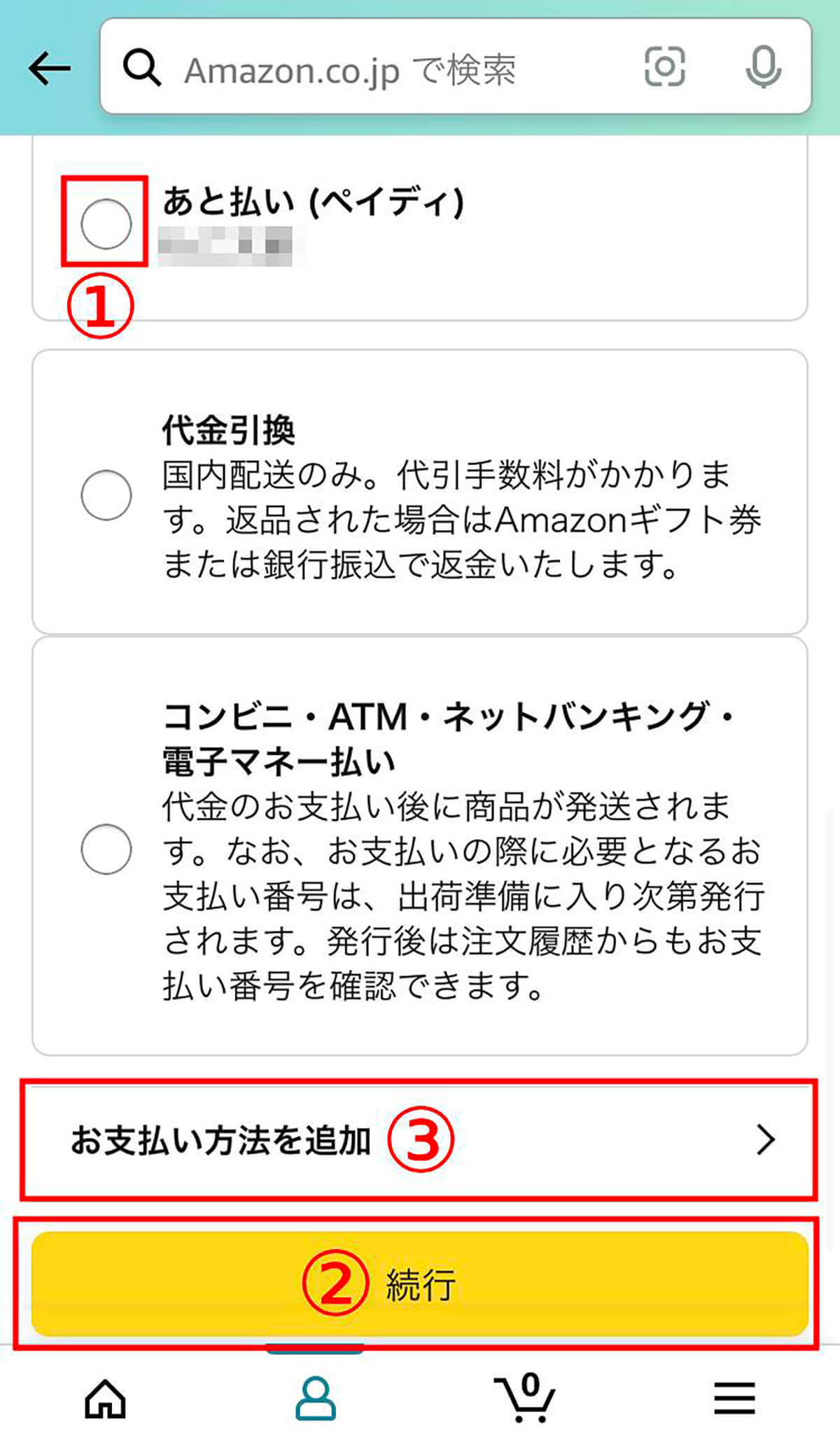
(画像=【5】①規定にしたい支払い方法をタップして選び、②「続行」をタップして完了です。なお、新規登録したい場合は③「お支払方法を追加」から情報を入力します、『オトナライフ』より 引用)
Amazonの支払い方法が変更できないときの主な原因と対処法
支払い方法が変更できない場合、以下の原因が考えられます。
・クレジットカードの有効期限が切れている
・クレジットカードの限度額が超えている
有効期限が切れたクレジットカードはもちろん登録することはできません。有効なクレジットカードを入力してください。また、限度額を超えてしまったクレジットカードも、利用不可です。
また筆者が確認したところ、Amazon以外の業者が発送する商品の場合、「出荷準備前」であっても支払い方法を変更できない場合もありました。マーケットプレイスの出品者から商品を購入する場合は、購入前に「正しい支払い方法を設定しているか」入念に確認しておきましょう。








































